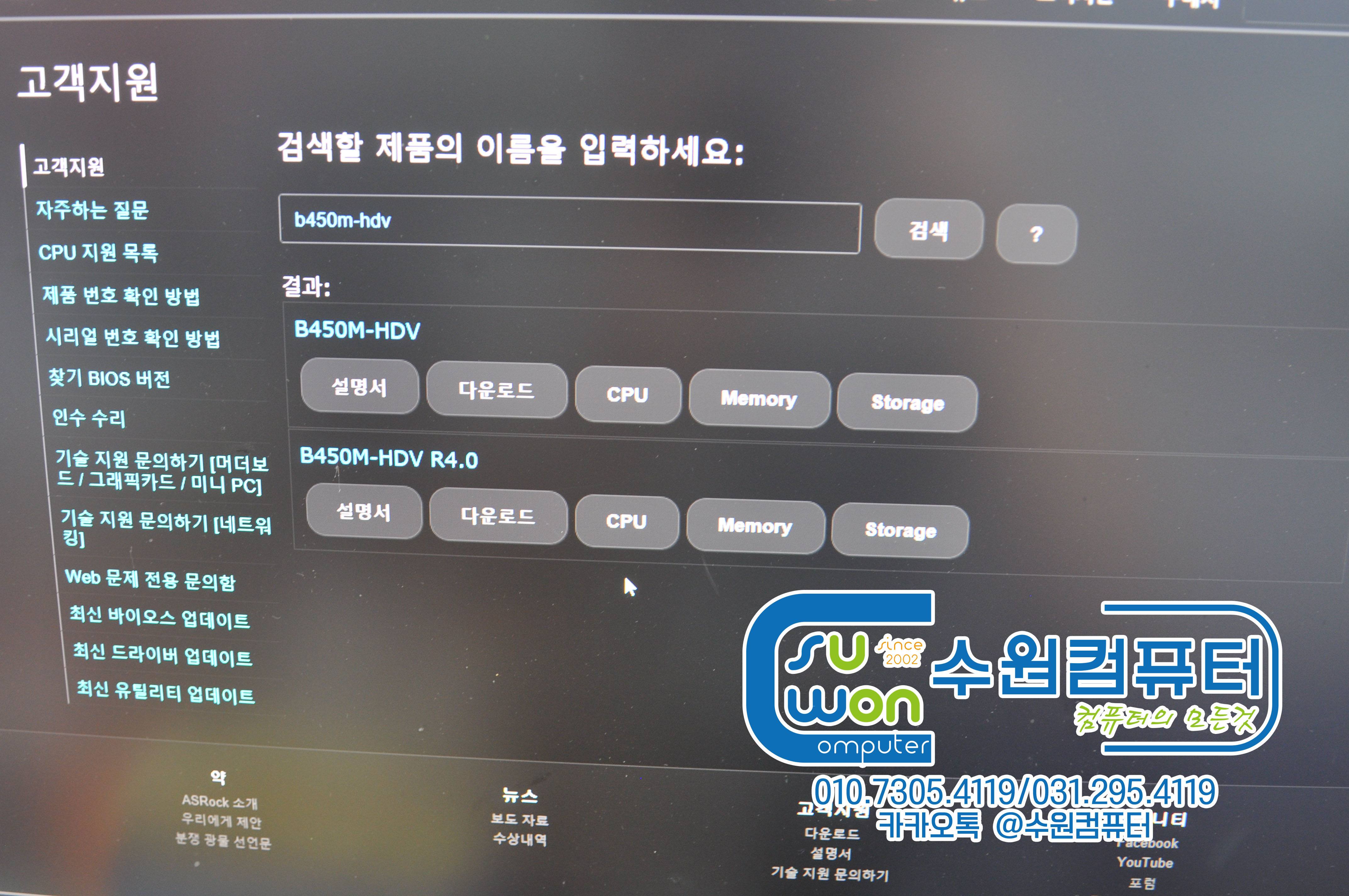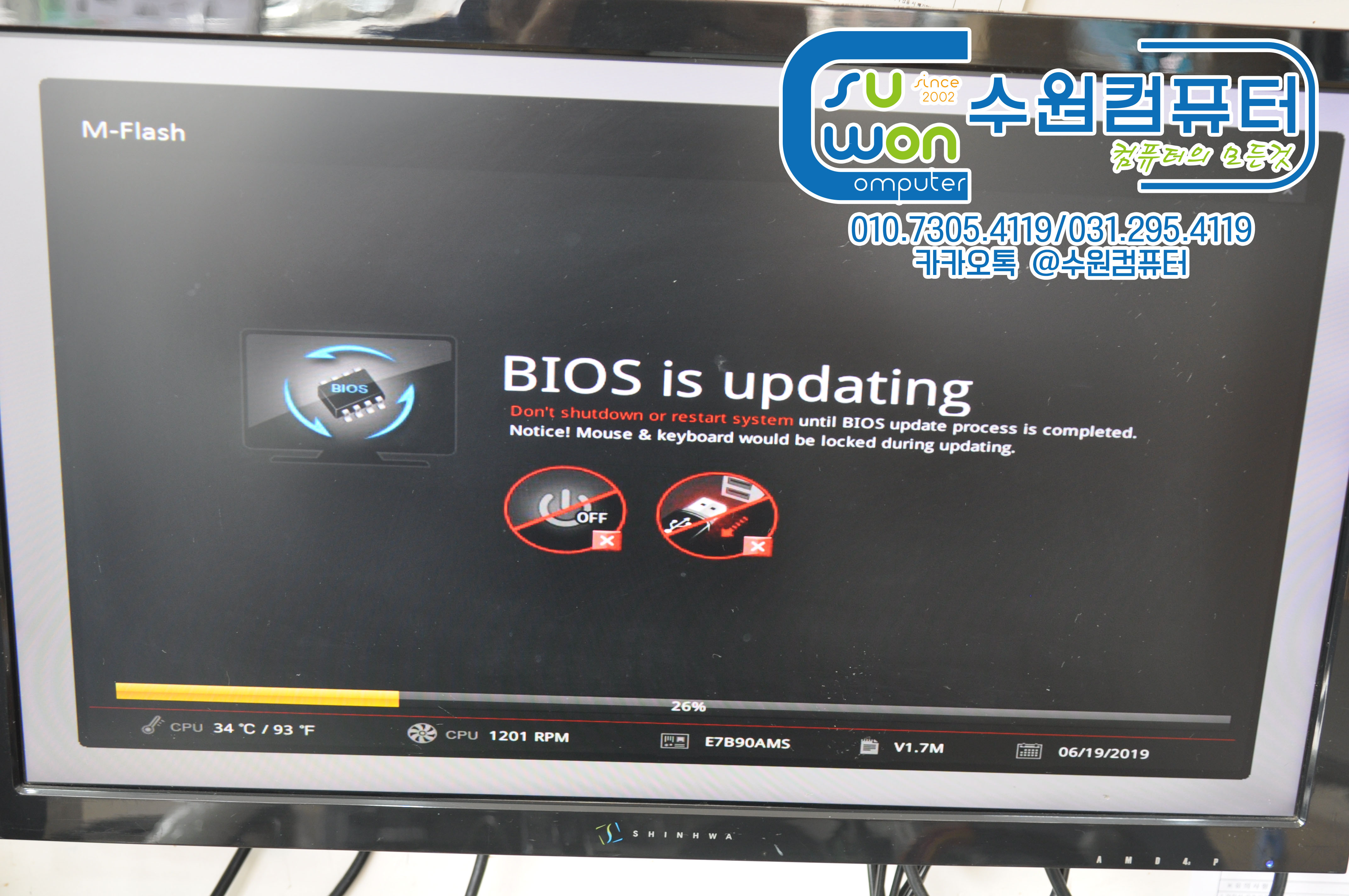수원시 권선구 탑동에 위치한
"수원컴퓨터" 입니다
현자리 21년째 운영중 입니다

13세대 CPU
Z690 메인보드를 구입하셔서
조립을 했는데 부팅이 안된다고 합니다
아무래도 바이오스 업데이트가 안된거 같아서
겸사겸사 방문해 주셨습니다


13세대 i7-13700KF
Z690-PLUS D5 모델 입니다


12세대 CPU로 부팅을 합니다
BIOS Ver. 1003 입니다
최근 버젼은 2204 까지 나왔네요

https://www.asus.com/kr/supportonly/tuf%20gaming%20z690-plus/helpdesk_bios/


바이오스 2103 업데이트 완료


13세대 i7-13700KF 장착
부팅 확인 시켜드리고 마무리 합니다
메인보드랑 CPU만 가져온 거라
따로 할꺼는 없네요

'컴퓨터 수리내역' 카테고리의 다른 글
| 수원 탑동 컴퓨터 부팅시 오류 메세지_재조립_컴퓨터 부품조립 포기_컴퓨터 부품 재조립(일체형수랭쿨러) (0) | 2023.01.11 |
|---|---|
| 수원 매산동 병원 컴퓨터 출장 수리_(부팅 안됨) (0) | 2023.01.10 |
| 수원 탑동 커스텀 수랭쿨러_파워교체 (0) | 2022.12.05 |
| 수원 컴퓨터부품 재조립_NVME SSD 복사_병원 방사선과 DVD룸 교체 (0) | 2022.09.27 |
| 수원 컴퓨터 부팅 안됨_진단 수리 체크 (0) | 2022.09.16 |